Видеорегистратор hidden wi fi инструкция
Добавил пользователь Alex Обновлено: 20.09.2024
Наблюдение в реальном времени: когда вы находитесь вдали от камеры, вы можете смотреть видеозаписи в реальном времени онлайн.
Тревога: при обнаружении движущегося объекта в пределах диапазона записи камеры камера начинает запись и отправляет предупреждение в приложение на мобильном устройстве.
Хранение карты microSD: когда карта microSD вставлена, камера автоматически сохраняет видео наблюдения. На карте microSD объемом 8 ГБ можно хранить до 2 дней записи, на карте microSD объемом 128 ГБ можно хранить до одного месяца записи.
Циклическая запись: когда память заполнена, последняя видеозапись перезаписывает самые ранние видеозаписи.
Облачное хранилище: если вы беспокоитесь о том, что ваша камера украдена или файлы на карте microSD повреждены, доступно дополнительное платное облачное хранилище (услуга облачного хранилища предоставляется и оплачивается третьей стороной).
Al Обнаружение человека: тревога только тогда, когда есть человеческая активность, что делает ее более точной! (Уменьшите количество ложных тревог, вызванных ветром, стеклом или животными, услуга Al Human Detection предоставляется и оплачивается третьей стороной).
Как воспроизводить видео: записи, сохраненные на карте microSD, можно просматривать на компьютере с помощью устройства чтения карт или непосредственно на мобильном телефоне. Записи, сохраненные в облачном хранилище, можно загружать и просматривать прямо на мобильном телефоне.
Прочтите перед использованием
Руководство пользователя.
2. Режим ближнего действия (камера, мобильное P2P-соединение)
Примечание:
• Если во время P2P-подключения горит красный свет, если вы не можете найти Wi-Fi с камеры, перезагрузите камеру и повторите попытку.
• Расстояние между камерой и мобильным телефоном должно быть в пределах 30 футов (10 метров), также избегайте любых препятствий, таких как стена, деревянная доска, гардероб должен быть между ними.
• Если изображение не появилось, просто прокрутите экран вниз, чтобы обновить его еще несколько раз.
• Обязательно сделайте резервную копию имени пользователя и пароля. Если вы забыли имя пользователя и пароль, вам нужно будет сбросить настройки камеры и настроек.
3. Режим дальнего действия (через подключение маршрутизатора Wi-Fi для обеспечения наблюдения на большом расстоянии)
Примечание.
Для обеспечения стабильного соединения расстояние между камерой и маршрутизатором не должно превышать 30 футов (10 метров).
Примечание. Учетная запись Wi-Fi должна состоять из цифр и букв, в ней не должно быть пробелов и специальных символов "т.е. & = \
Никаких дополнительных действий не требуется, дождитесь, пока камера подключится к Wi-Fi. Когда камера будет успешно подключена к Интернету, светодиод загорится синим, затем камера будет отображаться онлайн, вы можете вести наблюдение на большом расстоянии в любое время и в любом месте.
Примечание: если после успешного подключения сетевое соединение отображается как отключенное, выйдите из приложения, введите еще раз, затем прокрутите вниз и обновите еще несколько раз.
● Внедрение интерф
Тревожное состояние

1: постановка / снятие с охраны
2: облачное хранилище
3: общий доступ
4: удаление устройства
5: настройка
Определение движения
Al Human Detection: тревога только тогда, когда есть человеческая активность, что делает ее более точной!
● Видеозаписи.
Вы можете выбрать непрерывную запись и запись по событию.
● Удалить устройство
Удалите камеру из приложения, дальнейшая запись наблюдения невозможна.
● Настройки.
Особые настройки для устройства, это изменение паролей, записи, языка, IP.
● Сброс камеры

Подключите к источнику питания и используйте зубочистку, чтобы проткнуть отверстие для сброса в течение 5 секунд (с картой памяти или без нее можно и то, и другое). Во время процесса сброса будут гореть красный и синий свет. Когда красный индикатор продолжает гореть, процесс сброса завершен.
Может ли приложение добавить несколько камер одновременно?
Вы можете добавить бесчисленное количество наборов.
Как я могу одновременно просматривать две камеры на одном экране?
Мобильный терминал: после добавления 2 устройств проведите по экрану мобильного телефона влево.
Компьютерный конец: он может одновременно добавлять множество устройств и одновременно смотреть до 16 камер.
Как долго эта камера сможет продержаться в горячей машине?
Пока есть источник питания, камера может записывать все время.
В каком формате видео будет отображаться на моем iPhone: avi, MOV?
Видео будет отображаться в формате MP4.
Могу ли я просматривать эту камеру онлайн и удаленно вне сети Wi-Fi?
Да, если камера настроила удаленное соединение.
При использовании динамического обнаружения для съемки, сообщите нам рабочее расстояние?
В пределах 5 метров.
Как хранить видео?
Вы можете сохранить видеоконтент, только вставив карту памяти. Если облачное хранилище включено, видео можно сохранять непосредственно в облаке.
Учетная запись V380 Pro и облачное хранилище
Каждая учетная запись v380 Pro может подключаться к бесчисленным камерам, но для одной камеры поддерживается только одно облачное хранилище. Учетная запись V380 Pro может входить в другие мобильные телефоны по желанию.
Установлен удаленный мониторинг, но после выхода приложение отображается в автономном режиме.
Когда телефон переключает сеть или отключается и снова подключается к сети, приложение отключит камеру и отобразит ее в автономном режиме. Прокрутите вниз, чтобы обновить устройство в приложении, или перезапустите приложение.
Как вставить или удалить карту TF?
Вставьте карту TF в правильном направлении и протолкните ее в слот ногтем. Если вы слышите щелчок, это означает, что вставка прошла успешно. Извлеките карту TFCard, нажмите на нее ногтями внутрь и выньте ее, когда она выскочит.
Что мне делать, если я случайно забыл свой пароль?
Перезагрузите камеру.

Сегодня на обзоре дешевый автомобильный видеорегистратор за 30 баксов.
Подробности под катом…
Содержание обзора:
Доставка и упаковка

Коробка с устройством была упакована в обычный пакет, даже не пупырчатый, но в процессе транспортировки пострадала незначительно.
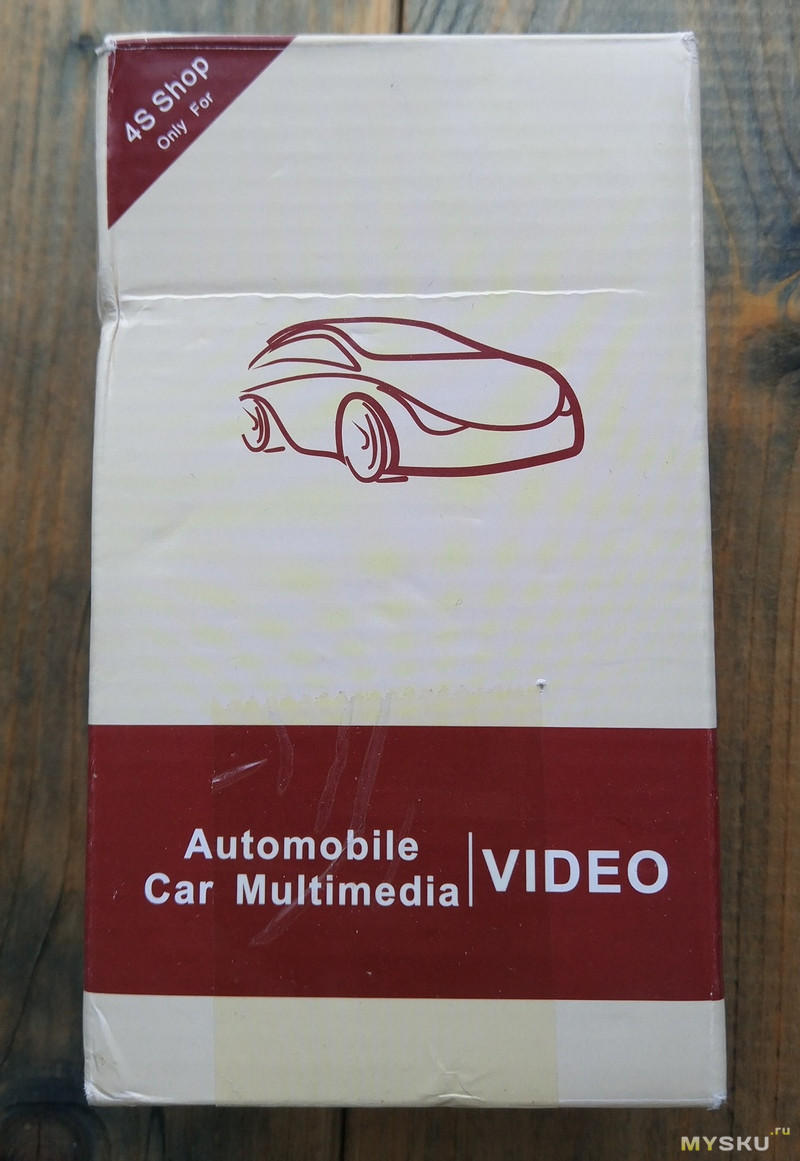
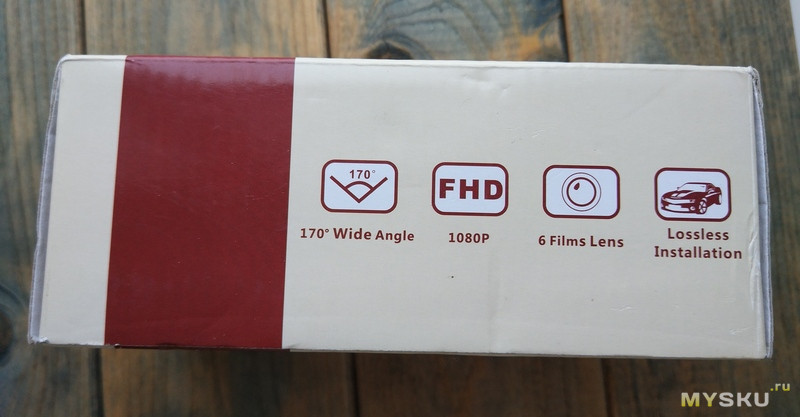
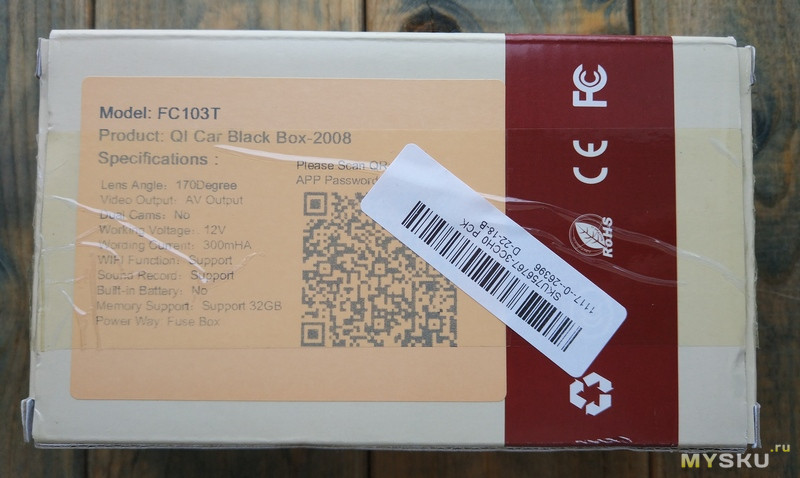
Содержимое коробки не пострадало.
Комплектация
- Сам видеорегистратор
- Кабель подключения
- Пластиковый короб для защиты кабеля
- Инструкция на английском языке
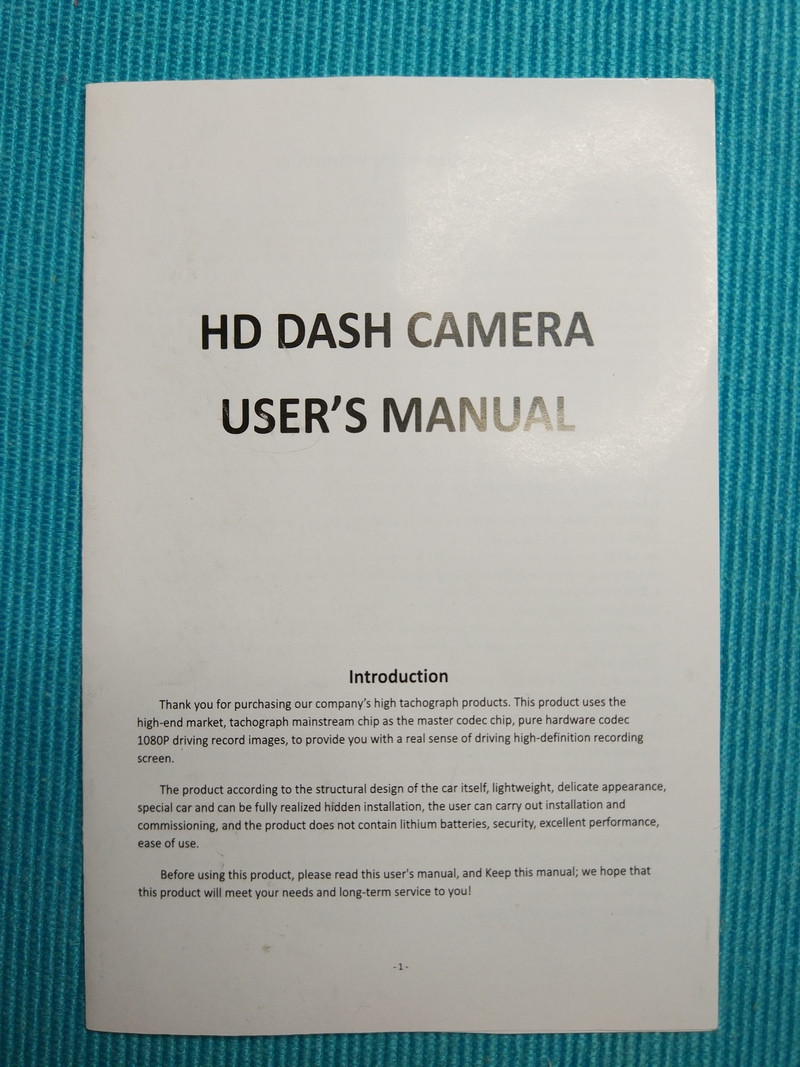
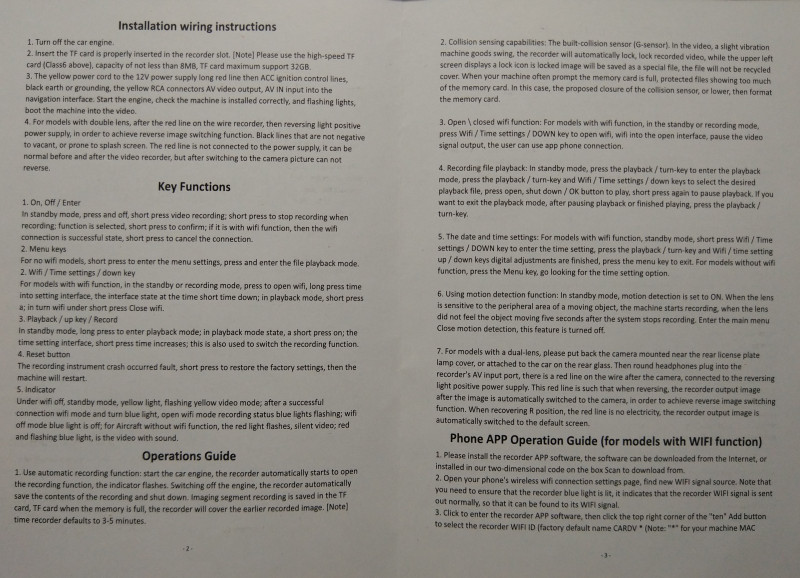
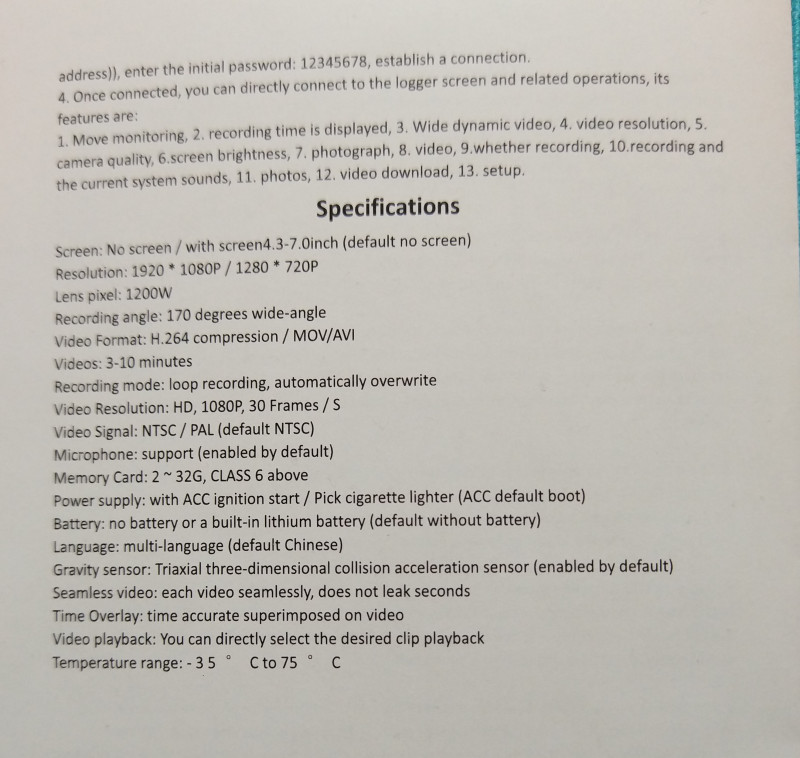
Внешний вид, размеры и вес
Устройство представляет из себя коробочку со скругленными краями.
В верхней части расположена площадка, которая двухсторонним скотчем крепится к лобовому стеклу. А уже к площадке крепится сам регик. Длина короткой части кабеля около 30 см.
В нижней части кнопки управления (вкл/выкл и фото) и индикаторы (записи видео и активности WiFi сети).
На правом торце имеется слот для MicroSD карты. Поддерживаются карты до 32 ГБ.
На левом торце пусто.
Объектив заклеен пленочкой.




Глазок камеры имеет регулировку по вертикали. В промежуточных положениях имеется надежная фиксация.
Подключение к основному (длинному) кабелю осуществляется через коннектор.
Длина основного кабеля составляет около 2.5 метров.
Для подключения к электропитанию автомобиля используется 3 кабеля:
12-ти вольтовый (желтый кабель), сигнальный ACC (красный) и 0 (черный).
На желтом кабеле имеется предохранитель.
Кроме того есть RCA кабель для подключения внешнего монитора.
К содержанию ↑
Технические характеристики, функционал
Wi-Fi: Встроенный
Угол обзора: 170°
Видео формат: H.264 compress/MOV/AVI
Продолжительность роликов: 3-10 минут
Циклическая и автоматическая запись
Видео разрешение: HD, 1080P, 30 frames /s
Аудио: встроенный микрофон
G-сенсор: есть
Питание: от сети автомобиля
Поддержка карт памяти: 2-32G, >class 6
Настройки и софт
Примеры видео
К сожалению, кнопка создания фото на регистраторе не работает, а фото, сделанные из приложения меньшего, чем видео разрешения.

Дошли руки до установки видеорегистратора JOOY A1 WiFi на чипсете Novatek 96658. Фотографии устройства и размышления можно посмотреть в моей заметке здесь.
Полное название лота на Aliexpress — "Car DVR DVRs Registrator Dash Camera Cam Digital Video Recorder Camcorder 1080P Night Version Novatek 96658 IMX 322 JOOY A1 WiFi".
Устанавливать решил, подсоединяясь в блок управления внешним светом, а не в блок управления светом салона, чтобы тянуть меньше проводов, зато исключается вкусная возможность того, что регистратор продолжает работать после выключения зажигания еще 10 минут, а не выключается практически сразу. Может быть, потом переделаю.
Рецепт подключения
1. Жертва
Отрежьте клеммы от проводов регистратора. Но с запасом, не под корень, чтобы можно было вернуть все назад при желании.

2. Подготовка
Откройте панель, скрывающую блок предохранителей под рулём. Открутите винт, которым крепится блок управления светом (1) и сдвиньте весь блок (2) немного вверх.
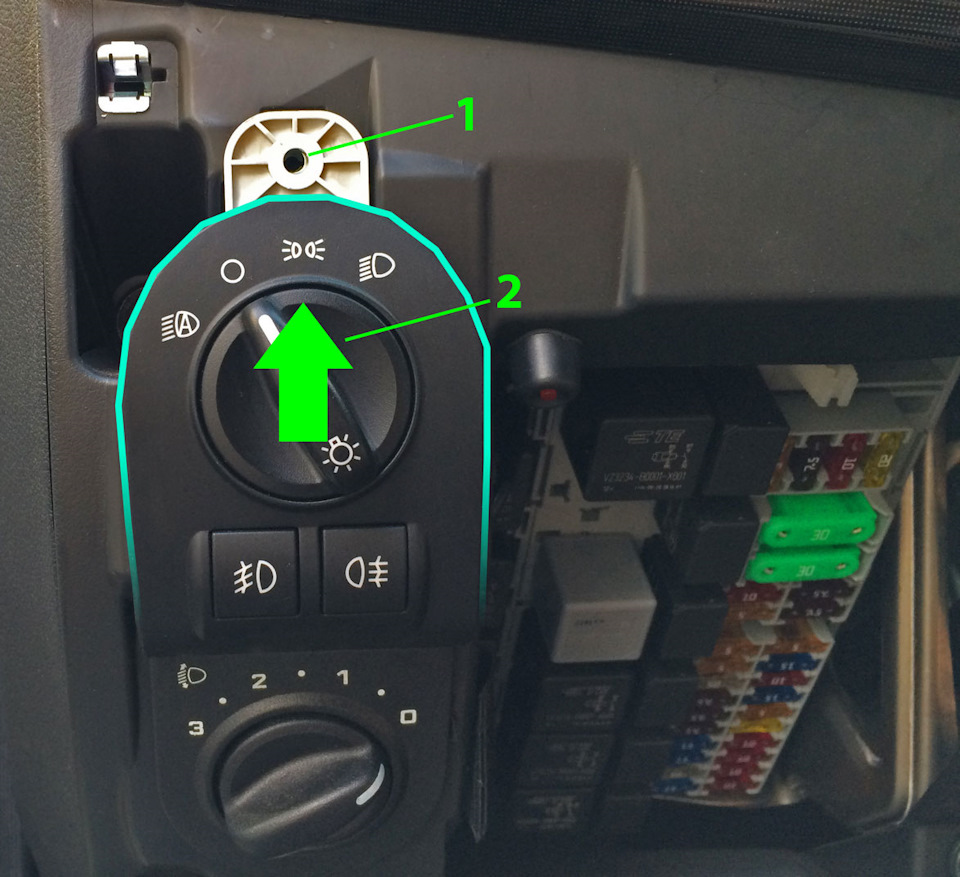
3. Подключение
Отключите колодку с проводами от блока, засуньте оголенные примерно на сантиметр провода в свободное пространство между клеммами, чтобы они (провода) были видны с другой стороны колодки и, придерживая всю конструкцию, аккуратно защелкните колодку на место. Наши провода закрепятся внутри колодки, зажавшись контактами с другой стороны. Ну или, если хотите заморочиться, аккуратно все припаяйте.
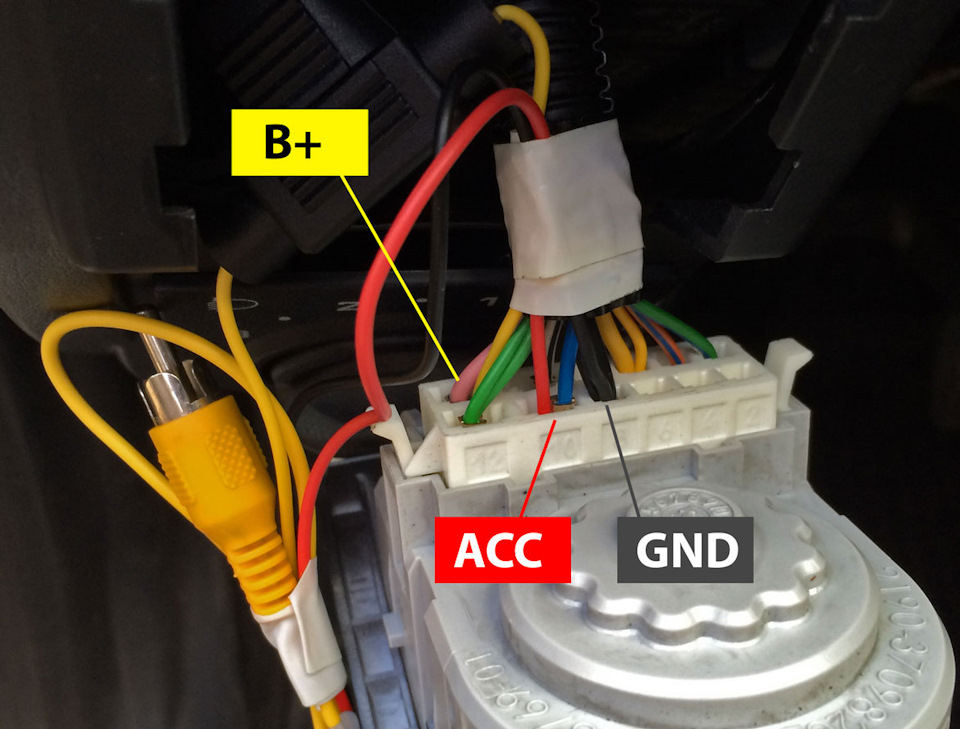
Желтый провод (B+) засуньте в клемму с розовым проводом;
Красный провод (ACC) — в клемму с синим проводом;
Черный провод (GND) — в клемму с черными проводами.
Назначение контактов в колодке:
Розовый провод — постоянные 12В от батареи;
Синий — 12В, появляющиеся при включении зажигания;
Черный — земля.
Перемотайте все синей изолентой. У меня ее не было, поэтому перемотал белой.
Внимание! Обязательно проверьте работоспособность подключения видеорегистратора! Вставьте карту памяти, подключите питание, включите зажигание и протестируйте соединение регистратора с программой на смартфоне через WiFi!
4. Прокладка
Проложил я провод от регистратора до места его крепления вот таким образом:
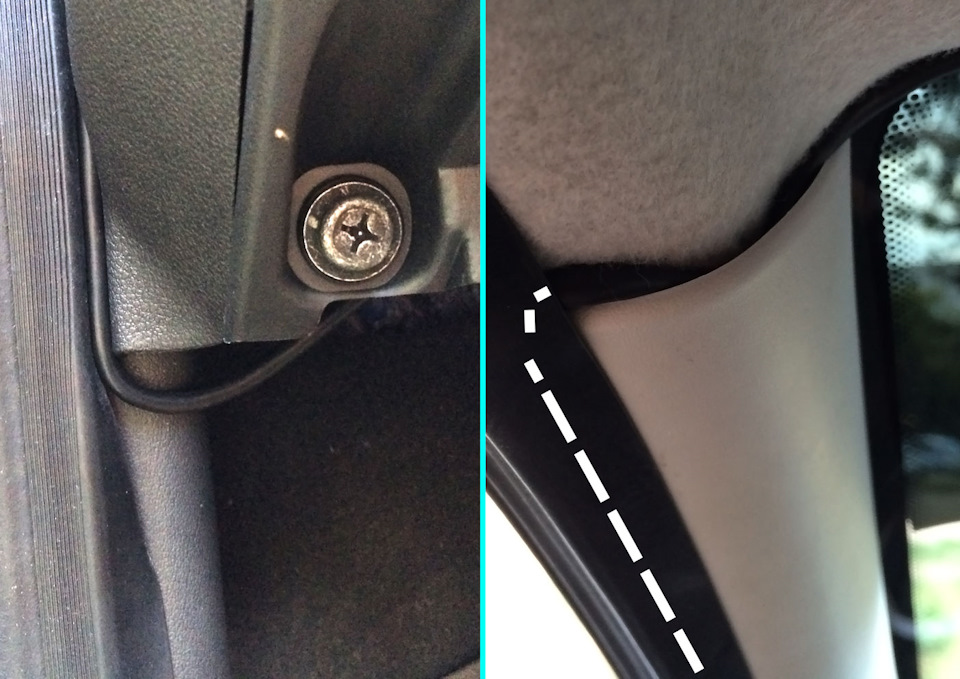
Сначала пропихивал провод отверткой между корпусом и торпедо, а затем под резинку-уплотнитель (она прекрасно отгибается) и в конце провел под обшивкой крыши, отгибая ее руками. Как видно, в некоторых местах провод не до конца спрятан, так что считаем, что это черновая прокладка и додумываем, как допроложить сами.
5. Перепрокладка
Проложив все провода, я понял, что сверху осталось свисать дофига лишнего кабеля. Вздохнув, я все выдернул и принялся прокладывать его с другой стороны — от зеркала заднего вида вниз.
6. Установка
Приклейте скотч 3M к площадке видеорегистратора и аккуратно приклейте эту площадку к месту предполагаемого крепления регистратора.
ОСТОРОЖНО! WARNING! ACHTUNG!
Если вы приклеили эту площадку криво, как ваш покорный слуга, то всё. Привет. Отклеить без жертв ее нормально у вас не получится. Скотч китайцы кладут настоящий 3M. В моем случае я приклеил площадку на пару миллиметров левее, чем нужно. И при соединении регистратора с площадкой он тупо не лез в посадочные места — мешал корпус датчика дождя и света. Провозившись с 10 минут в попытках отклеить скотч ножом, я понял всю тщетность данного действа, когда увидел, что снаружи автомобиля на скотче стали проступать некрасивые пятна от вмешательства. Было решено стачивать корпус регистратора напильником.
HD Камера - HD запись и просмотр в реальном времени.
Широкий угол обзора - угол 150 градусов, камера обеспечивает широкий охват сцены, не пропустит ничего, что произошло в вашем доме.
Ночное видение - камера обеспечивает отличное ночное видение, вы можете контролировать даже в темноте.
Циклическая запись - в процессе записи после заполнения памяти камера A9 автоматически удаляет предыдущее видео и сохраняет последнее видео.
Датчик движения - видео будет записано при обнаружении движения, что сделает ваш дом или офис более безопасным. Идеально подходит для наблюдения за ребенком, наблюдения за домашними животными и домашней безопасности. Вы можете знать, что происходило, когда вас не было дома.
Мини размер - способы крепления: стоя / магнитная палочка / стена / флип.
Инструкция.
H.264 -1080P удаленная беспроводная скрытая камера
Камера A9 использует уникальный ультрапортативный дизайн, ее можно применять в различных областях, она очень удобна, безопасна и приносит красочную жизнь для вас, пожалуйста, правильно установите камеру в соответствии с инструкцией.
Синий свет - индикатор питания.
Зеленый индикатор - индикатор WIFI
Красный - индикатор заряда
APP скачать программное обеспечение

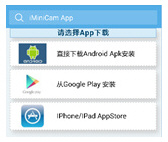
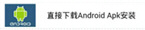
Способ 1: Сканируйте код QR (рисунок 1) напрямую, чтобы перейти к экрану загрузки (рисунок 2). Выберите подходящее программное обеспечение для загрузки в соответствии с вашей системой мобильного телефона. (Примечание: . Этот вид установки доступен только для материкового Китая).
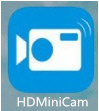
Подключение телефона к камере
Введите настройки телефона, где находится сигнал WIFI, найдите сигнал (это уникальный номер UID машины для каждой машины) и подключите. как показано на рисунке
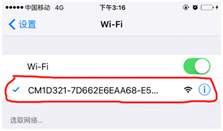
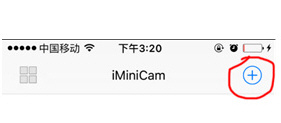
Затем откройте телефон APP (IMINICAM), как показано на рисунке, этот сигнал UID устройства UID каждой машины отличается, даже после нажатия на знак плюс, показанный выше, чтобы добавить в камеру, как показано ниже.
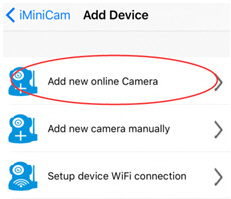
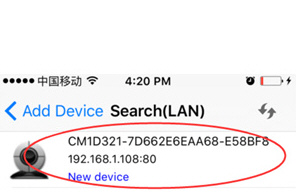

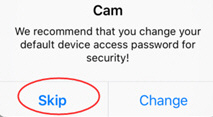
Нажмите, чтобы начать просмотр онлайн камеры.
Настройка камеры


Нажмите на значек . Настройте камеру..
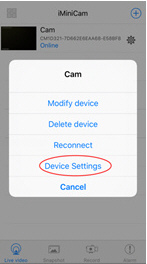
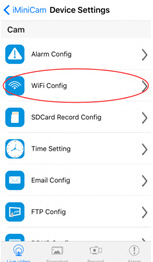
Введите пароль для камеры.
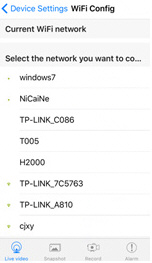
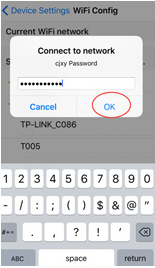
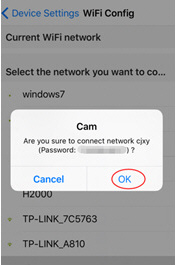
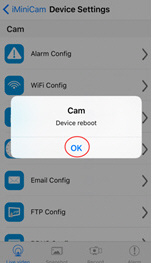
Хорошо, подождите, пока камера перезагрузится, это займет около 40 секунд. Онлайн с камеры отключится, тогда вы сможете получить удаленный доступ, и когда телефон WIFI и камеры в той же сети, которая является локальной сетью, или любой другой телефон, подключенный к сотовому телефону 4G WIFI APP, автоматически переподключат камеру после успешного подключения вы можете посмотреть видео.

2) Нажмите на установку, появится окно, как показано на рисунке. (Смотри ниже)

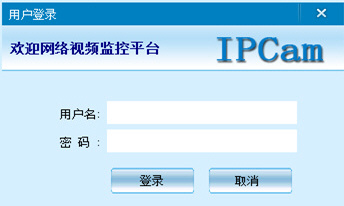
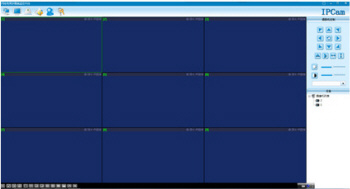

Enter
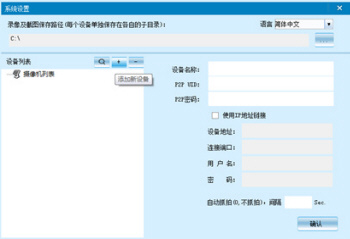

Enter
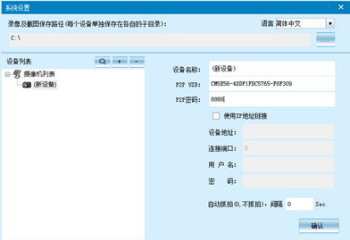

Enter

Enter
Характеристики камеры А9
Соотношение разрешения: 1080P / 720P / 640P / 320P
Формат видео: AVI
Частота кадров: 25
Угол обзора: 150 градусов
Камера обнаружения движения Съемка прямой линии 6 метров
Минимальное освещение: 1LUX
Продолжительность видео: более 1 часа
Сжатый формат: H.264
Потребление: 240 мА / 3,7 В
Температура хранения: -20-80 градусов по Цельсию
Рабочая температура: -10-60 градусов по Цельсию
Рабочая влажность: 15-85% относительной влажности
Тип карты памяти: TF карта
Программное обеспечение плеера: VLCPlayer / SMPlayer
Операционная система компьютера: Windows / Mac OS X
Операционная система мобильного телефона: Android / iOS
Веб-браузер: IE7 и выше, Chrome, Firefox Safari.etc
1. Почему видеозапись не является гладким?
Вы должны выбрать подходящее разрешение для просмотра в соответствии с вашим Интернетом.
2. Почему SD-карта не работает?
SD-карта должна быть отформатирована, если вы используете ее впервые.
3. Почему нет соединения с сетью?
Выберите правильный способ подключения в соответствии с вашей сетью
4. Почему приложение удаленного просмотра видео с SD-карты не является плавным?
Настроить видеооборудование в соответствии с разрешением вашего мобильного телефона.
5. Как сбросить пароль?
Нажать кнопку сброса с 10 секундами и восстановить заводские настройки.
Замечания:
Название устройства P2P UID
Пароль 8888, если вы изменили.
Специальное примечание:
1. Если камера не подключена к маршрутизатору, выполните сброс даже после горячей настройки компьютера.
2. Если камера не читает карту памяти, или мобильный телефон в локальной сети, расширенные настройки в фоновом формате после использования.
3. Сброс выключения: пожалуйста, снова выключите и перезагрузите, когда вы увидите красный свет.



Устройство имеет только одину кнопку, кнопку питания.
Когда устройство выключено
• Нажмите, чтобы включить устройство;
Когда устройство включено
• Нажмите, чтобы Вкл. / Выкл. точку доступа WiFi;
• Нажмите и удерживайте, чтобы выключить устройство;
• Нажмите 3 раза, чтобы отформатировать карту TF;
• Нажмите 5 раз, чтобы восстановить настройки по умолчанию.
Индикатор
Кольцевой индикатор находится на внешнем крае клавиши включения. Индикатор имеет следующие состояния:
Состояние выключено
Когда устройство выключено, индикатор также выключен.
Сохранение состояния
Когда устройство включено, индикатор включается. Пока устройство работает в другом режиме, цвет индикатора отличается следующим образом:
• Зеленый : обычно запись;
• Синий : не в режиме записи;
• Красный : ошибка записи.
Состояние индикатора
Когда индикатор включен, независимо от его цвета, точка доступа WiFi открывается, если индикатор находится в состоянии изменения цвета (медленно чередуясь между светлым и темным), точка доступа Wi-Fi закрывается, если индикатор продолжает светиться. ,
Мигание индикатора
Когда устройство выполняет временное задание, индикатор мигает в течение всего процесса задания. Есть следующие временные задачи:
Монтаж
1. Электростатическая наклейка
Очистите лобовое стекло и поместите электростатическую наклейку в рекомендованную область, как показано на рисунке ниже. Убедитесь, что вы удалите пузырьки воздуха между наклейкой и стеклом.

2. Прикрепите крепление камеры к ветровому стеклу.
Снимите защитную крышку с крепления и приклейте основание крепления к центру электростатической наклейки. Убедитесь, что ваш корпус кулачка находится параллельно земле.
Нажмите на крепление, чтобы плотно прикрепить его к электростатической наклейке.

3. Подключите USB-кабель к гнезду прикуривателя.
Совместите кабель с верхним краем ветрового стекла и закрепите его вдоль стороны пассажира и перчаточного ящика, как показано ниже. Подсоедините кабель к адаптеру питания и вставьте адаптер в гнездо прикуривателя.

Гнездо прикуривателя может быть расположено по-разному в вашей машине. Картинка предоставлена только для ознакомления.
Голосовое управление
70mai Dash Cam поддерживает голосовое управление. Когда видеорегистратор работает, вы можете управлять им с помощью следующих голосовых команд:
• Сфотографируйте : сделайте фотографию.
• Запись видео : запись экстренного видеоклипа и его сохранение отдельно в папке событий.
• Запись без звука : остановка записи звука, запись видео без звука .
• Запись со звуком : начать запись звука, включая звук внутри автомобиля.
• Отключить WiFi : отключить точку доступа WiFi видеорегистратора.
• Включить WiFi : включить точку доступа WiFi.
В следующей ситуации голосовое управление не работает::
• Приложение 70mai Dash Cam получает доступ к устройству;
• Индикатор мигает.
Активируйте камеру при первом использовании
Функции приложения
Прежде чем войти на страницу плагинов, вы должны подключить свой мобильный телефон к точке доступа WiFi видеорегистратора. Когда вы покидаете страницу плагина, соединение будет автоматически разорвано.
• Нормальный (видео)
• Событие (видео)
• Фото
Вы можете воспроизводить или загружать видео и фото при входе в определенный список.
PERSONAL CENTER
1. Изменить профиль
В личном центре вы можете изменить свой аватар, никнейм, имя и пол.
2. Управляйте своими устройствами.
Вы также можете управлять своими устройствами здесь.
Вы можете добавить новое устройство, а также удалить существующее устройство.
3. Просмотр информации о приложении
Вы можете просмотреть версию, пользовательское соглашение, условия конфиденциальности в личном центре.
Если у вас есть какие-либо вопросы о приложении и видеорегистраторе, пожалуйста, оставьте свой отзыв.
Запись видео
Обычное видео
Продолжительность видео: 1 минута
Режим записи: циклическая запись
Видео событий
Продолжительность видео: 30 секунд до текущего видео.
Режим записи: циклическая запись.
Фото
Объем памяти фотографий : до 300 фотографий.
Если хранилище фотографий израсходовано, вам нужно вручную удалить старые фотографии, чтобы освободить место.
Хранение видео
Требование карты TF
Видеорегистратор Xiaomi 70mai Dash Cam поддерживает стандартную TF-карту емкостью от 16 ГБ до 64 ГБ и скоростью класса 10 или выше. Перед использованием убедитесь, что вы отформатировали карту TF внутри видеорегистратора.
Вот количество видео, которое могут хранить карты разной емкости:
Все видео перезаписываются, начиная со старых, по достижении лимита дискового пространства. Обязательно сделайте резервную копию отснятого материала на свой телефон или компьютер в случае аварии.
Карты TF могут быть повреждены во время постоянной записи и очистки видео. В этом случае замените карту TF, если она не работает.
Убедитесь, что вы используете высококачественные карты TF от известного бренда. Фактическая скорость записи и емкость низкокачественных карт TF могут быть ниже заявленных. Видео обычно не сохраняется на низкокачественные карты TF. Мы не несем никакой ответственности за такие случаи.
Перед использованием новой карты TF отформатируйте ее внутри видеорегистратора. Мы настоятельно рекомендуем вам форматировать вашу TF-карту один раз каждые 2 недели; в противном случае ваша TF-карта может стать слишком медленной.
Не вставляйте и не извлекайте TF-карту, когда ваша приборная камера работает.
Исключения из TF карты
Если видеорегистратор останавливает запись из-за исключения карты TF, индикатор горит красным.
Могут быть следующие состояния исключений:
• Емкость карты TF составляет менее 8 ГБ;
• класс TF карты меньше 4;
• Старая TF карта;
• TF карта стала медленной в скорости записи;
• TF карта не распознана;
• Есть файлы, которые не генерируются устройством;
• Формат карты TF неверен.
Источник питания
Ваш видеорегистратор получает электричество от розетки прикуривателя. Используйте оригинальный кабель питания и адаптер для поддержания стабильного источника входного питания. Мы не несем ответственности за любые потери или повреждения, вызванные использованием других источников питания, помимо розетки прикуривателя, или использованием неоригинальных силовых кабелей и адаптеров.
Некоторые автомобили по-прежнему подают питание на розетку прикуривателя после выключения двигателя. Чтобы избежать разрядки аккумулятора вашего автомобиля, нажмите и удерживайте кнопку питания, чтобы выключить камеру, или выньте адаптер из гнезда прикуривателя. Не забудьте включить камеру, когда вы начинаете следующую поездку. Мы не несем ответственности за любые потери или повреждения, вызванные отключением камеры при выходе из автомобиля.
Аккумулятор
Встроенный аккумулятор видеорегистратора используется только для сохранения последнего видеофайла, когда внешний источник питания отключен. Не используйте камеру без внешнего источника питания.
Не вынимайте встроенную батарею самостоятельно.
Прекратите использование устройства и обратитесь в сервисную службу за помощью, если вы столкнетесь с одним из следующих факторов: температура аккумулятора слишком высокая; батарея деформирована; батарея расширяется; разливается жидкость из аккумулятора; и любые другие ненормальные случаи, связанные с батареей.
Поиск проблемы
Меры безопасности
1. 70MAI Dash Cam записывает видео вне движущихся транспортных средств. Он не может защитить водителей и пассажиров от каких-либо аварий. Мы не несем никакой ответственности, если пользователь оказывается вовлеченным в какое-либо дорожно-транспортное происшествие и / или несет какие-либо убытки из-за сбоя продукта, потери информации или эксплуатации продукта.
2. Из-за различий в типе транспортного средства, предпочтениях вождения, окружающей среде и других различиях части продукта или весь продукт могут работать неправильно в данных обстоятельствах. Запись может работать некорректно из-за потери внешнего источника питания, работы при ненормальных температурах и / или влажности, столкновениях, повреждении карты TF и по другим возможным причинам. Мы не гарантируем, что все видео могут быть полностью сохранены в любой ситуации. Изображения, записанные этим продуктом, предназначены только для справки.
3. Установите изделие правильно, не закрывайте зрение водителя и не закрывайте подушку безопасности. Неправильная установка изделия может привести к его поломке и травме.
4. Держите этот продукт вдали от сильных магнитных полей, чтобы избежать повреждений.
5. Не вставляйте и не вынимайте карту TF во время работы устройства, чтобы не повредить карту TF.
6. Используйте TF-карту емкостью от 16 ГБ до 64 ГБ и скоростью чтения и записи не ниже, чем Class10. Отформатируйте карту TF перед ее использованием.
7. Карты TF могут быть повреждены после повторного использования. Замените карты TF вовремя, чтобы иметь возможность сохранять видео. Мы не несем никакой ответственности за сбой, вызванный карточками TF.
8. Продукт может записывать и сохранять отснятый материал о дорожно-транспортных происшествиях, но мы не гарантируем, что отснятый материал по происшествиям всегда можно записать и сохранить. Незначительные столкновения могут не обнаруживаться датчиком; поэтому отснятый материал нельзя размещать среди видеороликов об авариях.
9. Не используйте этот продукт при температуре выше 60 ° C или ниже -20 ° C.
10. Батарея может разрядиться, если устройство не используется в течение длительного времени. Вас могут попросить сбросить время устройства при повторном включении устройства.
11. Не трясите и не нажимайте на изделие. Сильный удар или встряхивание могут нанести непоправимый ущерб камере.
12. Не чистите это изделие химическими растворителями или чистящими средствами.
Читайте также:

